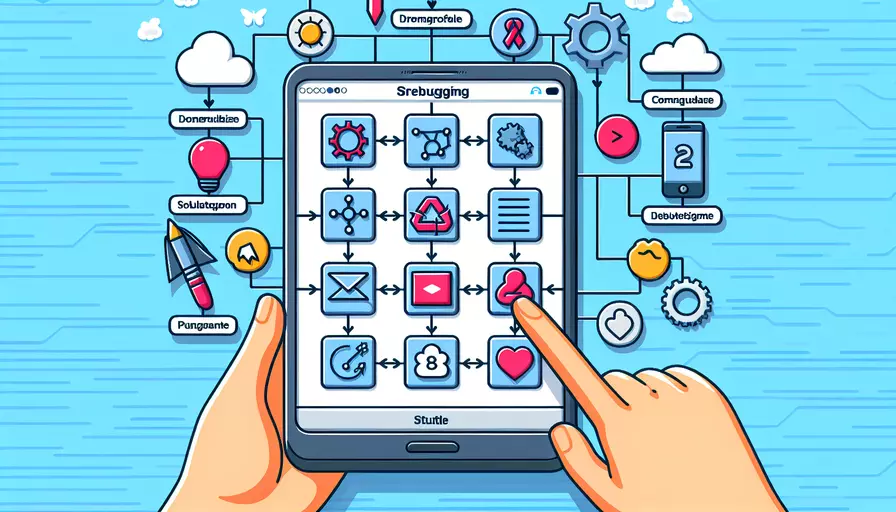
在移动端调试Vue应用程序时,有几个关键的方法:1、使用浏览器的开发者工具模拟移动设备,2、通过USB连接和远程调试,3、使用移动端浏览器提供的开发者工具。这些方法将帮助你在真实的移动设备环境中更有效地调试和优化你的Vue应用程序。
一、使用浏览器的开发者工具模拟移动设备
使用桌面浏览器的开发者工具可以模拟移动设备环境,这是调试Vue移动端应用的常用方法之一。以下是具体步骤:
- 打开开发者工具:在桌面浏览器(如Chrome或Firefox)中打开你正在开发的Vue应用,然后按下F12键或右键点击页面选择“检查”以打开开发者工具。
- 启用设备模拟:在开发者工具中,点击“Toggle device toolbar”按钮(通常是一个小手机图标),浏览器将切换到设备模拟模式。
- 选择设备类型:在设备模拟模式下,可以从下拉菜单中选择不同的移动设备类型(如iPhone、iPad、Android设备等),浏览器会自动调整窗口大小和用户代理字符串以匹配所选设备。
- 调试和测试:在设备模拟模式下,你可以像在真实移动设备上一样进行调试和测试,包括检查响应式设计、调试CSS和JavaScript代码、查看网络请求等。
二、通过USB连接和远程调试
如果需要在真实移动设备上进行调试,可以通过USB连接和远程调试功能实现。这种方法可以更准确地反映移动设备的行为和性能。以下是具体步骤:
- 启用开发者选项和USB调试:在Android设备上,进入“设置”->“关于手机”,点击“版本号”多次以启用开发者选项。然后在“开发者选项”中启用“USB调试”。在iOS设备上,则需要使用Safari浏览器和Web Inspector功能。
- 连接设备和计算机:使用USB线将移动设备连接到计算机。
- 启动远程调试:
- 对于Android设备和Chrome浏览器:在桌面Chrome浏览器中输入“chrome://inspect/#devices”,然后选择你的设备并点击“检查”按钮。
- 对于iOS设备和Safari浏览器:在桌面Safari浏览器中打开“开发”菜单,选择连接的设备并选择要调试的页面。
- 调试和测试:在远程调试模式下,你可以在桌面浏览器的开发者工具中调试移动设备上的Vue应用,包括设置断点、查看控制台输出、检查网络请求等。
三、使用移动端浏览器提供的开发者工具
一些移动浏览器(如Firefox和Chrome)也提供了内置的开发者工具,可以直接在移动设备上进行调试。以下是具体步骤:
- 安装支持开发者工具的浏览器:在移动设备上安装支持开发者工具的浏览器,如Firefox或Chrome。
- 打开开发者工具:在移动浏览器中,进入设置菜单并找到开发者工具选项(通常在高级设置中)。启用开发者工具。
- 调试和测试:打开你的Vue应用,在浏览器中访问开发者工具,可以查看控制台日志、网络请求、DOM结构等。
四、使用第三方调试工具
除了上述方法外,还有一些第三方工具可以帮助你在移动端调试Vue应用,如Weinre、Eruda等。这些工具通常提供更简化和专注于移动端的调试功能。以下是具体步骤:
- Weinre:Weinre(Web Inspector Remote)是一个开源工具,可以在移动设备和桌面浏览器之间建立调试连接。安装Weinre后,通过在Vue应用中嵌入Weinre脚本,可以在桌面浏览器中进行远程调试。
- Eruda:Eruda是一个轻量级的移动调试工具,适合嵌入到移动端页面中进行调试。通过在Vue应用中添加Eruda脚本,可以直接在移动设备的浏览器中访问开发者工具。
五、调试Vue应用程序中的常见问题和解决方法
在移动端调试Vue应用程序时,可能会遇到一些常见问题。以下是一些常见问题及其解决方法:
- 性能问题:移动设备的性能通常低于桌面设备,因此在移动端测试Vue应用时,可能会遇到性能瓶颈。使用开发者工具中的性能分析功能,找出性能瓶颈并优化代码。
- 布局问题:移动设备的屏幕尺寸和分辨率各不相同,可能会导致布局问题。在调试过程中,使用不同的设备模拟器和真实设备进行测试,确保应用在各种设备上都能正常显示。
- 触摸事件问题:移动设备主要依赖触摸事件,而非鼠标事件。在Vue应用中处理触摸事件时,确保使用适当的事件监听器(如
@touchstart、@touchend等)并进行充分测试。
六、总结与建议
通过使用浏览器的开发者工具模拟移动设备、通过USB连接和远程调试、使用移动端浏览器提供的开发者工具,以及使用第三方调试工具,你可以在移动端高效地调试Vue应用程序。每种方法都有其独特的优势和应用场景,建议根据具体需求选择合适的方法。
在实际开发中,建议结合使用多种调试方法,以确保Vue应用在各种移动设备上都能提供良好的用户体验。此外,及时关注和解决调试过程中发现的性能、布局和触摸事件问题,将有助于提升应用的整体质量和用户满意度。
相关问答FAQs:
1. 如何在Vue移动端进行调试?
调试是开发过程中不可或缺的一部分,特别是在移动端开发中。下面是一些在Vue移动端进行调试的方法:
-
使用Chrome开发者工具:在Chrome浏览器中,打开调试工具(快捷键F12),然后切换到手机模拟器模式。这样可以模拟移动设备的屏幕尺寸和触摸事件,并且可以通过控制台进行调试。
-
使用Vue Devtools:Vue Devtools是一个浏览器插件,用于调试Vue应用程序。它提供了Vue组件层次结构、状态变化、性能分析等功能。在移动端开发中,可以将手机连接到电脑上,然后在Chrome浏览器中打开Vue Devtools插件,即可进行调试。
-
使用移动端调试工具:除了Chrome开发者工具和Vue Devtools之外,还有一些专门用于移动端调试的工具,如Vconsole、Eruda等。这些工具可以在手机上直接运行,通过控制台输出日志和调试信息。
-
使用远程调试工具:有时候,手机无法直接连接到电脑上进行调试,这时可以使用远程调试工具。例如,在iOS上可以使用Safari开发者工具,通过USB连接手机和电脑,然后在Safari浏览器中打开开发者选项,即可进行调试。
2. 在Vue移动端调试时如何查看网络请求?
在Vue移动端调试时,了解网络请求的情况对于排查问题和优化性能非常重要。下面是一些查看网络请求的方法:
-
使用浏览器的开发者工具:在Chrome浏览器中,可以打开开发者工具,切换到“Network”选项卡,即可查看所有的网络请求。可以通过筛选器来显示指定的请求,还可以查看请求的详细信息、请求头、请求体等。
-
使用移动端调试工具:一些移动端调试工具,如Vconsole、Eruda等,提供了查看网络请求的功能。可以在手机上直接打开调试工具,然后查看网络请求的日志和详细信息。
-
使用移动端调试APP:有一些移动端调试APP,如Charles、Fiddler等,可以在电脑上运行,然后将手机设置代理到电脑上。这样可以捕获手机上的网络请求,并显示请求的详细信息。
3. 在Vue移动端调试时如何查看日志信息?
日志信息对于调试和排查问题非常有帮助。下面是一些查看日志信息的方法:
-
使用浏览器的开发者工具:在Chrome浏览器中,可以打开开发者工具,切换到“Console”选项卡,即可查看所有的日志信息。可以通过筛选器来显示指定的日志,还可以使用console对象的方法输出日志。
-
使用Vue Devtools:Vue Devtools提供了查看Vue应用程序的日志信息的功能。可以在Chrome浏览器中打开Vue Devtools插件,然后切换到“Console”选项卡,即可查看Vue应用程序的日志。
-
使用移动端调试工具:一些移动端调试工具,如Vconsole、Eruda等,提供了查看日志信息的功能。可以在手机上直接打开调试工具,然后查看日志的输出。
-
使用移动端调试APP:有一些移动端调试APP,如Weex Devtools、React Native Debugger等,可以在电脑上运行,然后将手机连接到电脑上。这样可以在电脑上查看手机上的日志信息,方便调试和排查问题。
文章标题:vue移动端如何调试,发布者:飞飞,转载请注明出处:https://worktile.com/kb/p/3619548

 微信扫一扫
微信扫一扫  支付宝扫一扫
支付宝扫一扫 